PowerPointでスライドを作成しているとき、「画像をまとめて選択して一括で操作したい」と思ったことはありませんか?例えば、全ての画像を一度に移動したり、サイズを変更したりする場面です。そんなときに便利なのが、PowerPoint VBA(Visual Basic for Applications)を使ったマクロです。
でも、「VBAって難しそう…」「コードを書くのは初めてで不安」と感じる方も多いはず。安心してください。この記事では、初心者の方でもわかりやすいように、画像を選択するためのVBAマクロをステップ・バイ・ステップで解説します。
画像を一括で選択するマクロの基本
まずは、スライド上の全ての画像を一度に選択するシンプルなマクロをご紹介します。
Sub SelectAllImages()
Dim shp As Shape
For Each shp In ActiveWindow.Selection.SlideRange.Shapes
If shp.Type = msoPicture Then
shp.Select Replace:=False
End If
Next shp
End Sub
このマクロは、現在表示されているスライド上の全ての画像を選択します。画像の種類を判別するために、`shp.Type = msoPicture`という条件を使っています。
画像を選択した後にできる操作例
画像を選択した後、どんな操作ができるのでしょうか?以下にいくつかの例を挙げてみます。
- サイズの変更選択した画像のサイズを一括で変更できます。
- 位置の調整全ての画像を同じ位置に配置できます。
- 書式の変更枠線の色や太さ、影の効果などを一括で設定できます。
例えば、選択した画像の幅を10cm、高さを7.5cmに変更する場合、以下のようなコードを追加できます。
Sub ResizeImages()
Dim shp As Shape
For Each shp In ActiveWindow.Selection.ShapeRange
shp.LockAspectRatio = msoFalse
shp.Width = 10 * 28.35 ' 10cmをポイントに変換
shp.Height = 7.5 * 28.35 ' 7.5cmをポイントに変換
Next shp
End Sub
画像を選択する際の注意点
画像を選択する際には、いくつかの注意点があります。
- 非表示の画像非表示になっている画像は選択できません。表示状態を確認してください。
- グループ化された画像複数の画像がグループ化されている場合、個別に選択するにはグループを解除する必要があります。
- スライドマスター上の画像スライドマスターに配置された画像は、通常のスライド上では選択できません。マスター表示で操作してください。
よくある質問や疑問
Q1: VBAマクロを実行するにはどうすればいいですか?
PowerPointでVBAマクロを実行するには、まず「開発」タブを表示させる必要があります。表示されていない場合は、以下の手順で表示できます。
- PowerPointを開き、「ファイル」タブをクリックします。
- 「オプション」を選択し、「リボンのユーザー設定」をクリックします。
- 右側のリストから「開発」にチェックを入れ、「OK」をクリックします。
その後、「開発」タブから「Visual Basic」をクリックして、VBAエディタを開きます。新しいモジュールを挿入し、上記のコードを貼り付けて実行できます。
Q2: 画像以外のオブジェクトも一括で選択できますか?
はい、可能です。`shp.Type = msoPicture`の部分を変更することで、他のオブジェクトも選択対象にできます。例えば、テキストボックスを選択する場合は、`msoTextBox`を使用します。
Q3: 複数のスライドにわたって画像を選択するにはどうすればいいですか?
複数のスライドにわたって画像を選択するには、スライドごとにループ処理を行う必要があります。以下のようなコードで実現できます。
Sub SelectImagesAcrossSlides()
Dim sld As slide
Dim shp As Shape
For Each sld In ActivePresentation.Slides
For Each shp In sld.Shapes
If shp.Type = msoPicture Then
shp.Select Replace:=False
End If
Next shp
Next sld
End Sub
今すぐ解決したい!どうしたらいい?
いま、あなたを悩ませているITの問題を解決します!
「エラーメッセージ、フリーズ、接続不良…もうイライラしない!」
あなたはこんな経験はありませんか?
✅ ExcelやWordの使い方がわからない💦
✅ 仕事の締め切り直前にパソコンがフリーズ💦
✅ 家族との大切な写真が突然見られなくなった💦
✅ オンライン会議に参加できずに焦った💦
✅ スマホの重くて重要な連絡ができなかった💦
平均的な人は、こうしたパソコンやスマホ関連の問題で年間73時間(約9日分の働く時間!)を無駄にしています。あなたの大切な時間が今この悩んでいる瞬間も失われています。
LINEでメッセージを送れば即時解決!
すでに多くの方が私の公式LINEからお悩みを解決しています。
最新のAIを使った自動応答機能を活用していますので、24時間いつでも即返信いたします。
誰でも無料で使えますので、安心して使えます。
問題は先のばしにするほど深刻化します。
小さなエラーがデータ消失や重大なシステム障害につながることも。解決できずに大切な機会を逃すリスクは、あなたが思う以上に高いのです。
あなたが今困っていて、すぐにでも解決したいのであれば下のボタンをクリックして、LINEからあなたのお困りごとを送って下さい。
ぜひ、あなたの悩みを私に解決させてください。
まとめ
PowerPoint VBAを使うことで、画像の一括選択や操作が簡単に行えます。最初は難しく感じるかもしれませんが、少しずつコードを書いていくことで、プレゼンテーション作成の効率が大幅に向上します。
他にも疑問やお悩み事があれば、お気軽にLINEからお声掛けください。


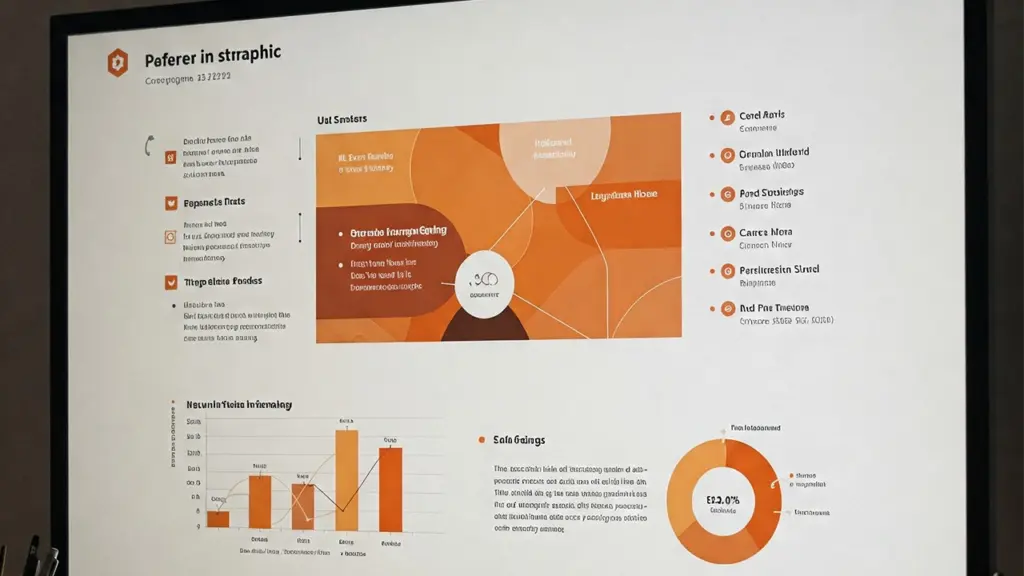



コメント